win7电脑桌面上火狐浏览器图标不见了如何解决
更新日期:2023-08-24 21:41:52
来源:网友投稿
通常我们在win7电脑中安装火狐浏览器的时候,都会在桌面自动创建快捷方式,但是如果遇到桌面上火狐浏览器图标不见了的话该怎么办呢,下文就给大家带来win7电脑桌面上火狐浏览器图标不见了的解决步骤。
推荐:深度技术win7旗舰版系统下载
第一种方法:通过找到安装火狐浏览器的位置找回。
1、如果记得安装火狐浏览器的位置,打开电脑桌面的计算机,然后点击”本地磁盘C“;

2、打开本地磁盘C,点击“Program Files"文件夹;
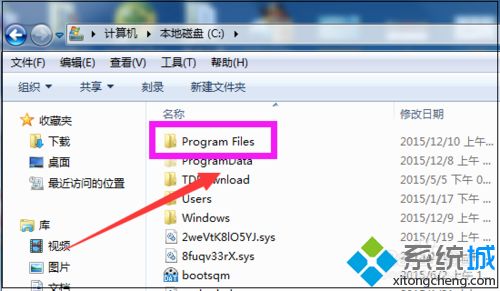
3、打开“Program Files"文件夹,找到“Mozilla Firefox”文件夹双击打开。
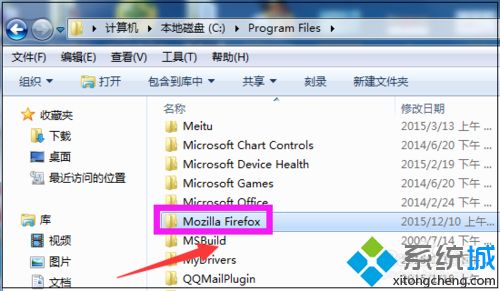
4、打开“Mozilla Firefox”文件夹,如图中;
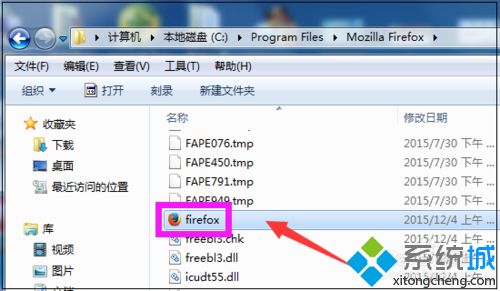
5、找到firefox后,鼠标右键点击后,在弹出菜单中点击“发送到—桌面快捷方式”;
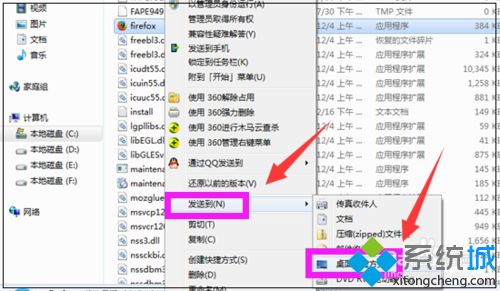
6、如此火狐浏览器图标就会出现在桌面了,这时来到桌面,就可以看到如下图的火狐浏览器图标了。
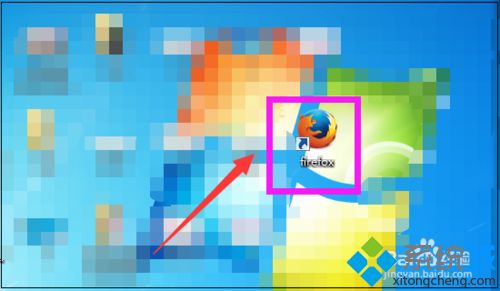
第二种方法:不记得火狐浏览器的安装位置,可以通过搜索找回。
1、双击打开桌面的计算机,然后点击右上角的搜索输入框。
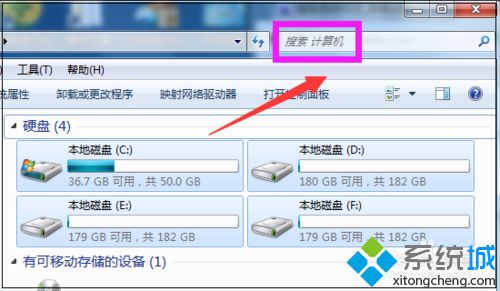
2、在输入框中输入Firefox,然后电脑自动搜索。
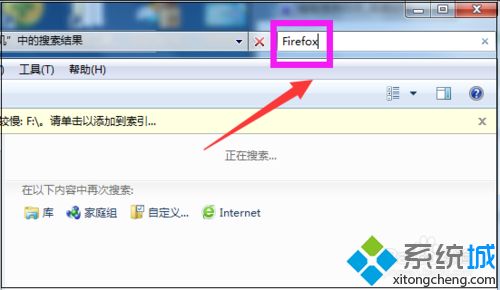
3、稍微等待一下,即可搜索出Firefox,如图中所示,并且显示了Firefox的安装路径。然后点击鼠标右键,在弹出菜单中点击“发送到—桌面快捷方式”即可。
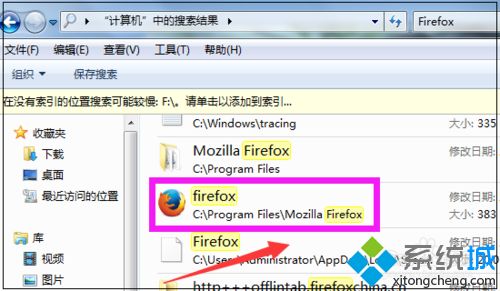
第三种方法:通过回收站找回。
1、桌面上的火狐浏览器图标不小心被删除了,会删除到回收站,点击打开桌面上的回收站,如果这里删除的内容较多,可以点击右上角的“搜索”输入框;

2、在搜索输入框中输入Firefox,然后如下图自动搜索出Firefox图标;

12、右键点击Firefox图标,然后在弹出菜单中点击“发送到—桌面快捷方式”即可。
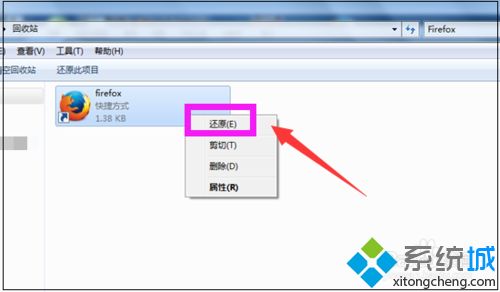
- monterey12.1正式版无法检测更新详情0次
- zui13更新计划详细介绍0次
- 优麒麟u盘安装详细教程0次
- 优麒麟和银河麒麟区别详细介绍0次
- monterey屏幕镜像使用教程0次
- monterey关闭sip教程0次
- 优麒麟操作系统详细评测0次
- monterey支持多设备互动吗详情0次
- 优麒麟中文设置教程0次
- monterey和bigsur区别详细介绍0次
周
月










